Cómo actualizar una Mac
Qué saber
- Actualice Mac con macOS Mojave (10.14) o posterior seleccionando Preferencias del Sistema > Actualización de software.
- Actualice Mac con macOS High Sierra (10.13) o una versión anterior a través del Tienda de aplicaciones.
- Puede encontrar información sobre las últimas actualizaciones de seguridad en Página de actualización de seguridad de Apple.
Este artículo explica cómo mantener su computadora Mac actualizada desde los parches de seguridad regulares hasta las principales versiones nuevas de macOS y si está actualizando de forma manual o automática.
Antes de actualizar su Mac, es una buena idea crear una copia de seguridad para asegurarse de no perder ningún dato, especialmente si está instalando una nueva versión. Puedes hacer esto fácilmente utilizando la herramienta de copia de seguridad Time Machine gratuita de Apple y un disco duro externo.
Cómo actualizar una Mac con macOS Mojave o posterior
Apple lanza regularmente actualizaciones para su sistema operativo Mac, macOS. Si bien puede ser tentador retrasar o posponer la instalación de estas actualizaciones por completo, mantener su Mac actualizada es esencial. Las actualizaciones de software de Apple solucionan con frecuencia vulnerabilidades de seguridad, errores generales y, a veces, incluso agregan nuevas funciones.
Algunos usuarios de Mac más antiguos tienen problemas reportados después de actualizar a macOS Monterey y dicen que puede crear serios problemas para iMac, Mac mini y MacBook Pro. Consulte con Apple para asegurarse de que su dispositivo pueda actualizarse a macOS Monterey antes de intentar la actualización.
Si compraste una Mac desde 2018, lo más probable es que tenga macOS Mojave (10.14), Catalina (10.15) o Big Sur (11). A continuación, se explica cómo instalar una actualización para estas versiones de macOS.
Si no está seguro de qué versión de macOS usa su Mac, abra el Menú de Apple en la esquina superior izquierda de la pantalla y haga clic en Acerca de esta Mac. Se abrirá una ventana que muestra la información del sistema operativo de su Mac, así como otras especificaciones vitales. ¡También puede iniciar una actualización del software del sistema desde esta pantalla!
-
Haga clic en el Icono de manzana en la esquina superior izquierda de la pantalla para abrir un menú desplegable.
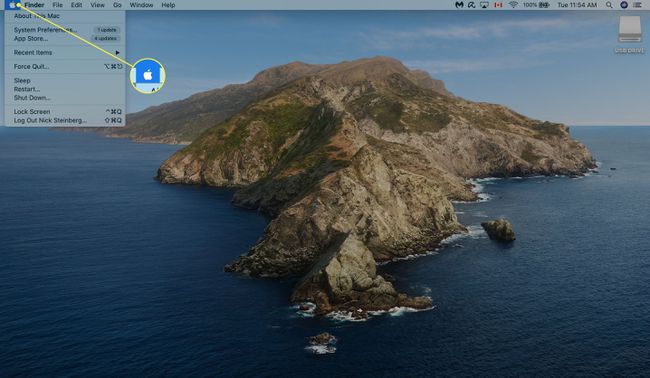
-
Hacer clic Preferencias del Sistema.
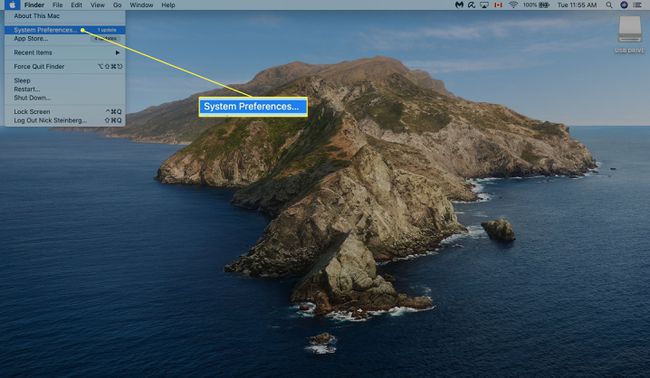
-
Hacer clic Actualización de software.
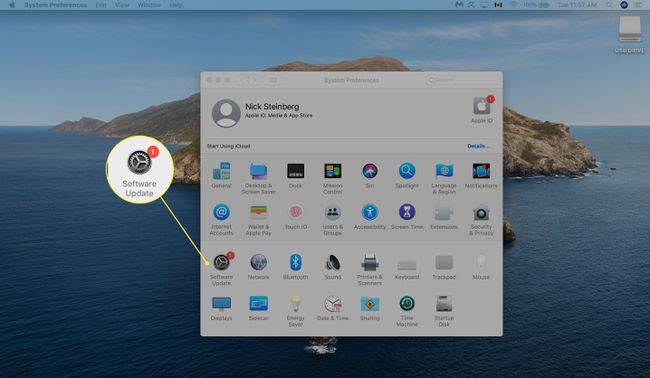
-
Hacer clic Actualizar ahora. Si aún no se ha actualizado a macOS Big Sur, haga clic en Actualizar ahora en lugar de.
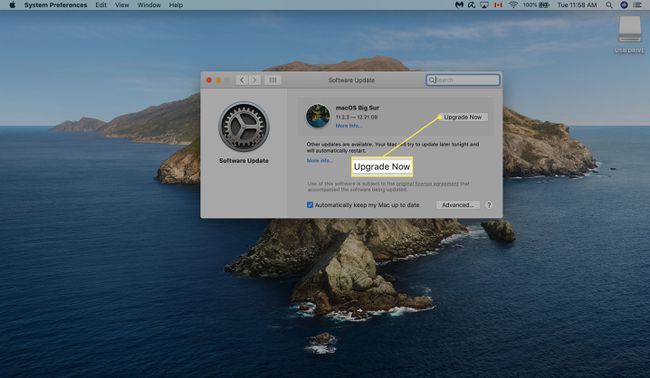
-
Si desea que las actualizaciones se instalen automáticamente, marque la casilla junto a Mantener actualizado mi Mac automáticamente.
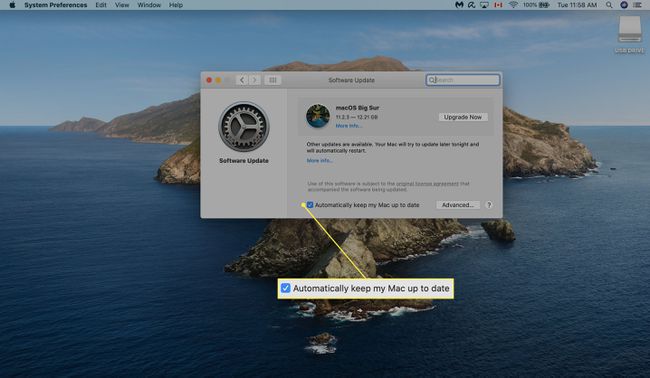
-
Hacer clic Avanzado… para que aparezcan los controles de actualización automática:
- Buscar actualizaciones: Su Mac buscará automáticamente actualizaciones cuando estén disponibles y mostrará una notificación en la esquina superior derecha de la pantalla.
- Descargue nuevas actualizaciones cuando estén disponibles: Descarga automáticamente las actualizaciones del sistema.
- Instalar actualizaciones de macOS: Instala las actualizaciones de software del sistema automáticamente.
- Instalar actualizaciones de aplicaciones desde App Store: Instale automáticamente actualizaciones para cualquier aplicación que posea.
- Instalar archivos de datos del sistema y actualizaciones de seguridad.: Actualizaciones de software instalarán automáticamente actualizaciones de seguridad específicas y archivos del sistema que no requieren reinicio.
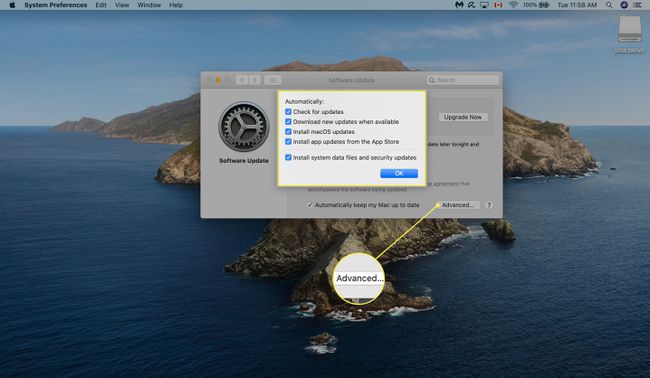
Incluso con las descargas e instalaciones automáticas activadas, es posible que deba reiniciar su Mac para que ciertas actualizaciones surtan efecto.
Cómo actualizar una Mac con macOS High Sierra y versiones anteriores
Desafortunadamente, las Mac que ejecutan versiones anteriores de macOS no pueden descargar actualizaciones con el método anterior. A continuación, se explica cómo actualizar su Mac si ejecuta High Sierra (10.13), Sierra (10.12) o un sistema operativo anterior.
Haga clic en el Icono de manzana en la esquina superior izquierda de la pantalla.
-
Seleccione Tienda de aplicaciones…
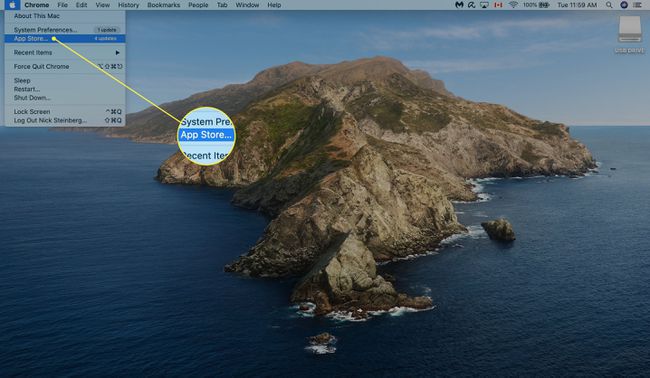
-
Hacer clic Actualizaciones en la barra lateral izquierda.
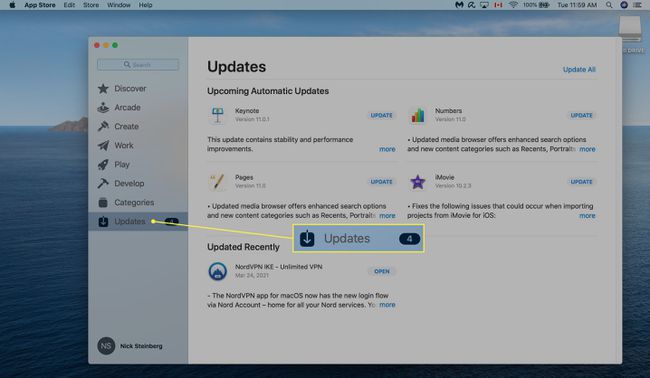
-
Si hay una actualización de macOS disponible, haga clic en Actualizar. También podrá descargar actualizaciones para aplicaciones de Mac en esta pantalla.
Si su computadora Mac se lanzó en 2012 o posterior, debería poder actualizarse al menos a macOS Catalina. Puedes encontrar un completo lista de Mac compatibles con macOS Catalina.
Cómo actualizar a una nueva versión de macOS
Apple normalmente lanza nuevas versiones de macOS una vez al año. La versión más reciente, Big Sur, se lanzó en noviembre de 2020 e incluía un diseño de interfaz de usuario, una versión renovada de Time Machine y compatibilidad con Mac con Procesadores basados en ARM.
A partir de Mavericks (10.9) en 2013, todas las versiones nuevas de macOS están disponibles de forma gratuita para todos los propietarios de Mac.
A continuación, se explica cómo actualizar su Mac a la última versión de macOS que admitirá.
Lanzar el Tienda de aplicaciones.
-
Escribe "Mac OS" en la barra de búsqueda.
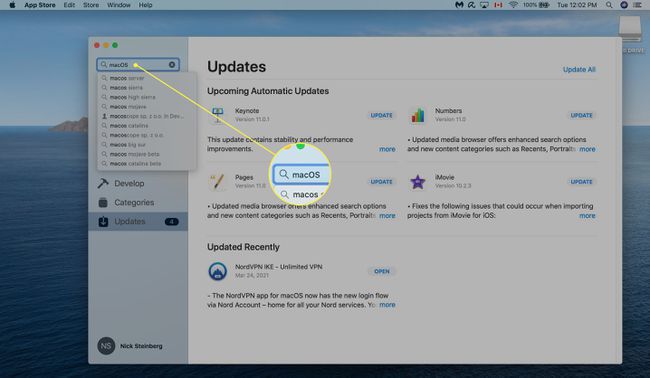
-
Busque la versión de macOS que desea descargar y haga clic en VISTA.
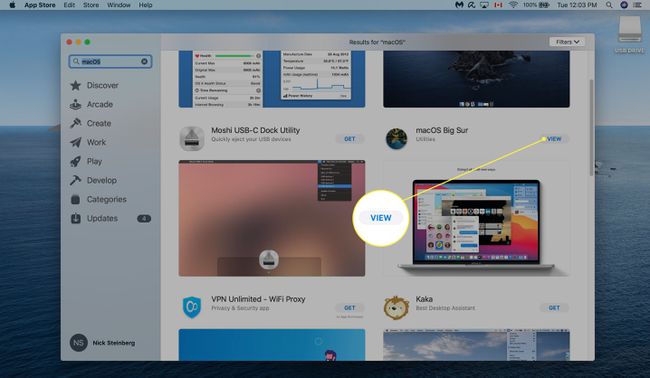
-
Hacer clic OBTENER para comenzar a descargar. Es posible que deba ingresar su contraseña de ID de Apple o usar Touch ID para confirmar.
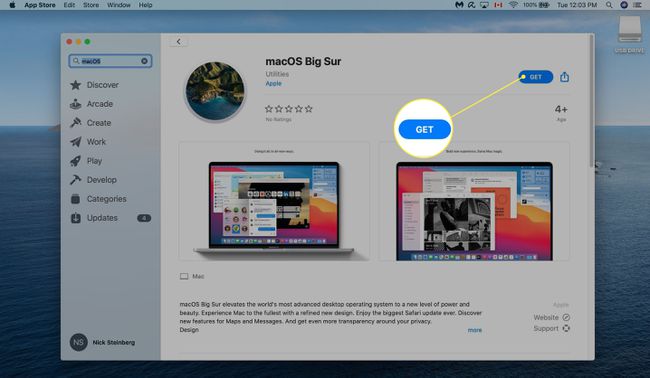
Una vez que se complete la descarga, la instalación debería comenzar automáticamente. Esto puede tardar unas horas en completarse.
Preguntas más frecuentes
-
¿Cómo se actualiza el software en una Mac?
Puede mantener su software actualizado en una Mac usando la App Store. Abre el manzana menú para ver si tiene actualizaciones disponibles, luego seleccione Tienda de aplicaciones si lo haces. Una vez que se abra la App Store, seleccione Actualizaciones.
-
¿Cómo se desinstalan programas en una Mac?
Selecciona el Descubridor en el Dock, luego elija Aplicaciones. A continuación, arrastre el software que desea eliminar al Basura icono. O, si está en una carpeta, verifique si tiene un desinstalador y luego ejecute el instalador.
-
¿Cómo se libera espacio en una Mac?
Transfiera documentos, fotos y otros archivos a iCloud para liberar espacio de almacenamiento. También puede acceder a la herramienta Storage Management y seleccionar Optimizar el almacenamiento, que elimina automáticamente las películas y los programas de Apple TV que ha visto y los archivos adjuntos de correo electrónico más antiguos. Por último, configure su Papelera de reciclaje para que elimine automáticamente su contenido después de 30 días para evitar que se acumulen esos archivos no deseados.
